
Inteligentní termostaty jsou známé svou energetickou účinností, ale pokud se chcete podrobně podívat na to, kolik peněz vám na vašich účtech ušetřili, Ecobee vám umožní nahlédnout do nejrůznějších informací o využití.
PŘÍBUZNÝ: Jak nainstalovat a nastavit inteligentní termostat Ecobee
Termostat Nest vám to umožňuje zobrazit jeho historii použití stejně, ale není to zdaleka tak hluboké, jak uvádí historie používání Ecobee. Ecobee nazývá svůj nástroj pro sledování využití Home IQ a je to místo, kde najdete vše, co potřebujete, pokud jde o to, jak efektivní je vaše HVAC. Takto získáte přístup ke všem těmto informacím.
Nejprve přejděte na web Ecobee na libovolném počítači a v horní části klikněte na „Přihlásit“. Jediný způsob, jak zobrazit historii používání a zprávy o používání Ecobee, je bohužel prostřednictvím webového rozhraní.
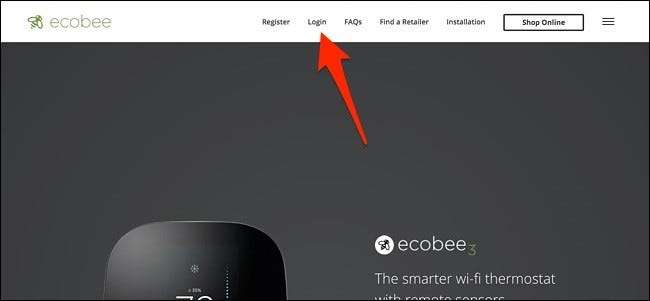
Zadejte své uživatelské jméno a heslo a poté klikněte na „Přihlásit“.
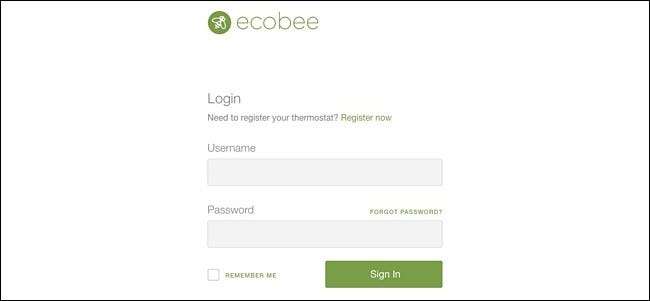
Klikněte na „Home IQ“.
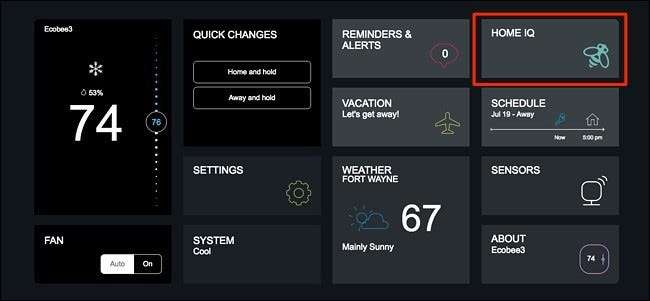
Pokud vidíte níže uvedenou obrazovku, znamená to, že váš Ecobee nebyl dostatečně dlouho používán. Potřebuje celý měsíc, než začne poskytovat historii používání a další informace.
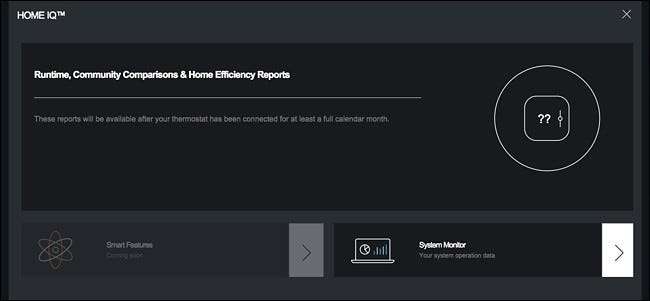
Pokud však otevřete Home IQ a máte na výběr z několika sekcí, je dobré jít. Zcela vlevo máte celkovou dobu běhu za předchozí měsíc. Uprostřed je komunitní srovnání, které porovnává dobu běhu HVAC s jinými domy ve vašem státě. V pravém horním rohu je Home Efficiency, která na základě údajů od jiných vlastníků Ecobee porovnává, jak dobře si váš dům udržuje tepelnou energii ve srovnání s jinými domy ve vašem státě. A v pravém dolním rohu je Monitor systému, který vám ukáže, kolikrát váš systém HVAC běžel, na jakou teplotu byla nastavena a jaká byla v té době venkovní teplota.
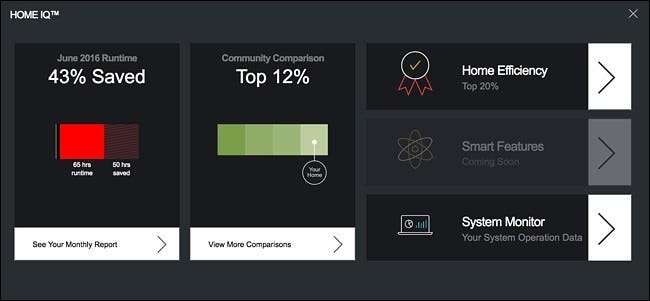
Na levé straně klikněte na „Zobrazit váš měsíční přehled“. Tím se otevře obrazovka celkové doby běhu.
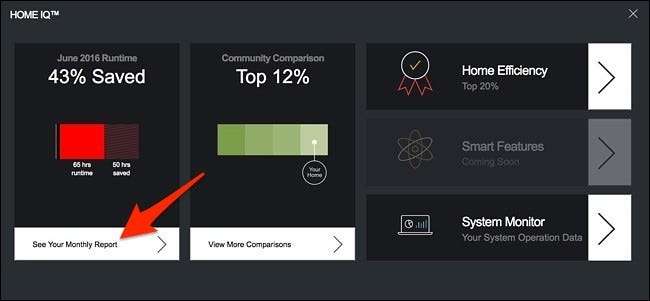
Červená lišta zobrazuje celkovou dobu běhu vašeho systému HVAC během předchozího měsíce a oranžová lišta nad ní představuje odhad celkové doby běhu, pokud jste udrželi vnitřní teplotu nastavenou na 72 stupňů. Na základě těchto informací vám Ecobee na pravé straně řekne, kolik každý měsíc ušetříte.
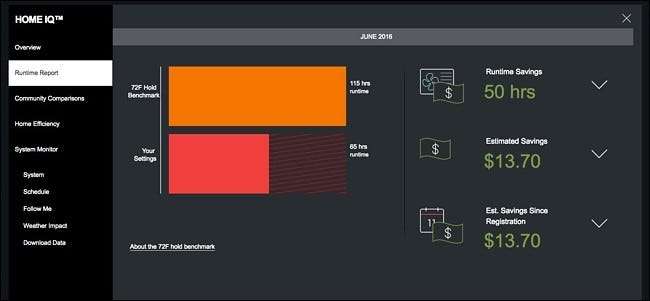
Dále klikněte na Srovnání komunit v postranním panelu na levé straně.
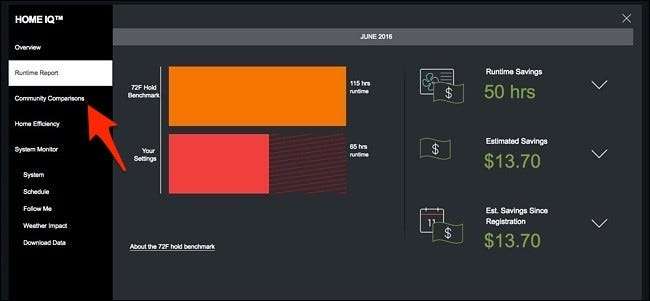
Na této stránce uvidíte celkové úspory za běh ve srovnání s průměrnými úsporami ve vašem státě. Pod tím můžete vidět popisnější rozdělení na základě vašich různých nastavení komfortu a které z nich vám více či méně šetří.
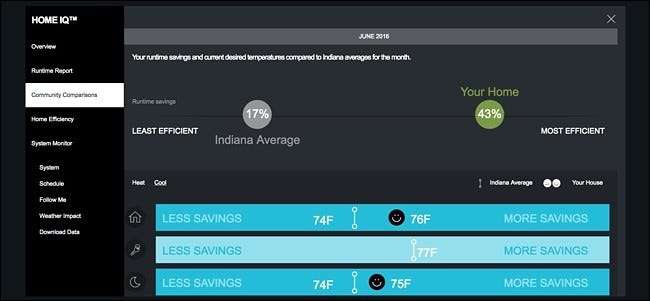
Poté klikněte na „Domácí efektivita“ v levém postranním panelu.
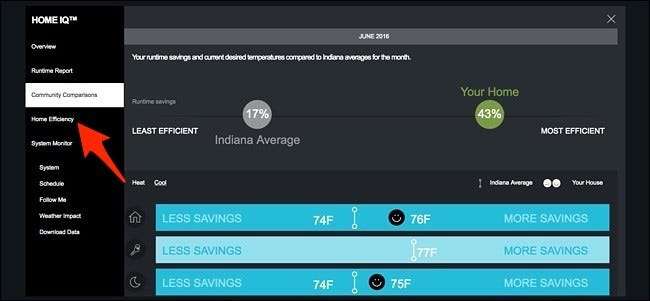
Toto je jednoduchá obrazovka, která ukazuje, jak efektivní je váš dům ve srovnání s jinými domy ve vašem státě. V zásadě ukazuje, jak dobře si váš dům udržuje svoji tepelnou energii. Pokud to váš dům dělá dobře, váš systém HVAC nemusí pracovat tak tvrdě a dlouho, aby dosáhl požadované vnitřní teploty.
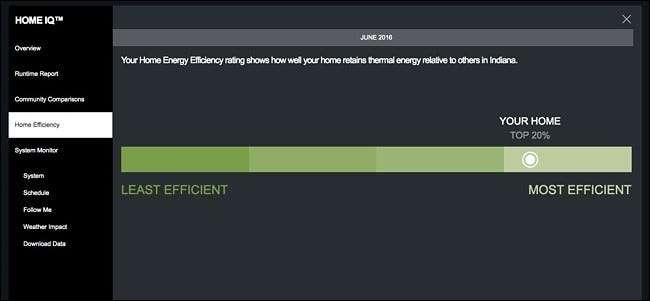
Dále klikněte na Monitor systému v postranním panelu na levé straně.
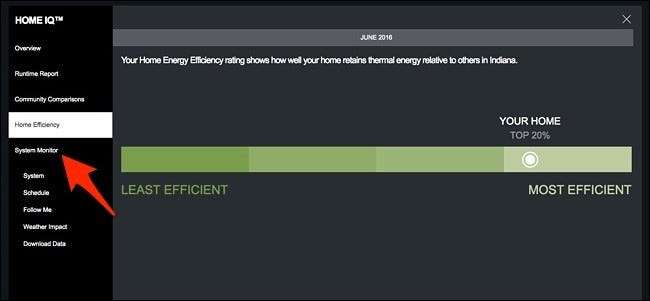
To je pravděpodobně to, na co se budete nejvíce dívat. Monitor systému zobrazuje, kdy se váš systém HVAC zapíná a vypíná, a také zobrazuje nastavenou teplotu, skutečnou teplotu v domě a venkovní teplotu, aby bylo možné vše porovnat. V našem domě přichází HVAC pouze večer a klimatizace se trochu roztočí, jakmile jdeme spát, aby bylo v naší ložnici příjemné a chladné.
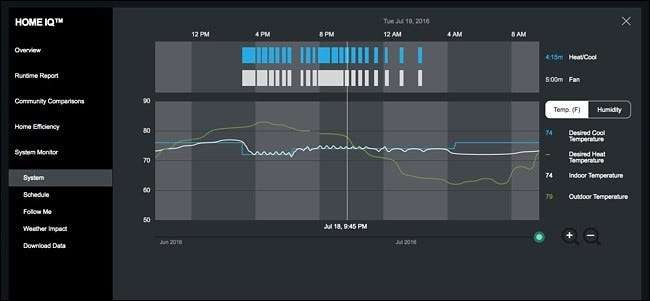
Další skvělou funkcí v historii používání Ecobee je „Weather Impact“, na kterou můžete kliknout dole v postranním panelu.

To ukazuje, jak moc počasí ovlivňuje dobu běhu vašeho systému HVAC v daný den. Čím vyšší jsou modré pruhy, tím více běželo topení nebo chlazení pro daný den.
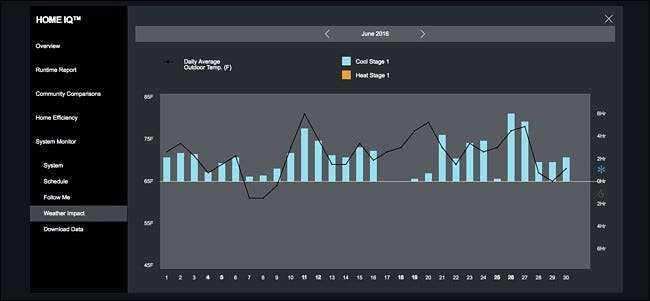
Celkově jej Ecobee vyřadí z parku s historií používání a různými dalšími daty za běhu. Historie použití termostatu Nest, i když je hezká, je poměrně základní a neposkytuje spoustu dalších podrobností kromě celkového běhu.







